Před chvílí jsme mluvili o tom, co můžete udělat opravit Kindle Book, která se nestahuje. Nyní je čas mluvit o dalším problému, a to – Kindle Book nelze otevřít. Pokračoval jsem a analyzoval všechna řešení a seskupil je podle složitosti.
Základní řešení problémů s Kindle:
1. Zkontrolujte připojení k Internetu:
- Otevřete nastavení Wi-Fi zařízení.
- Připojte se ke stabilní síti Wi-Fi.
- Zkuste knihu otevřít znovu.
2. Restartujte svůj Kindle:
- Podržte tlačítko napájení po dobu 20 sekund.
- Počkejte, až se zařízení restartuje.
- Zkuste knihu otevřít znovu.
3. Synchronizujte své zařízení:
- Přejeďte prstem dolů z domovské obrazovky.
- Klepnutím na „Synchronizovat“ aktualizujte knihovnu obsahu.
- Zkuste knihu otevřít znovu.
4. Zkontrolujte aktualizace softwaru Kindle:
- Přejděte na „Nastavení“ > „Možnosti zařízení“.
- Aktualizace zkontrolujte v části „Informace o zařízení“.
- Nainstalujte všechny dostupné aktualizace.
5. Spravujte svůj obsah na Amazonu:
- Přihlaste se ke svému účtu Amazon.
- Přejděte na „Váš obsah a zařízení“.
- Doručte problematickou knihu do svého zařízení.
6. Zkontrolujte kompatibilitu formátu knihy:
- Prohlédněte si formát knihy v Kindle Store.
- Zajistěte kompatibilitu s vaším zařízením Kindle.
7. Restartujte aplikaci Kindle:
- Ukončete a znovu spusťte aplikaci.
- Zkuste knihu otevřít znovu.
8. Znovu si stáhněte knihu:
- Odstraňte problematickou knihu ze zařízení.
- Znovu si stáhněte z Kindle Store.
9. Prozkoumejte chyby Kindle:
- Poznamenejte si všechny chybové zprávy.
- Hledejte řešení online.
10. Zajistěte kompatibilitu softwaru Kindle:
- Ověřte kompatibilitu softwaru s formátem knihy.
Pokročilé řešení problémů s Kindle:
11. Zkontrolujte úložný prostor:
- Přejděte na „Nastavení“ > „Úložiště“.
- Pokud je úložiště plné, smažte nepoužívaný obsah.
12. Otestujte další knihu:
- Stáhněte si jinou knihu k testování.
13. Ověřte stav účtu Amazon:
- Zkontrolujte jakékoli problémy související s účtem na Amazonu.
14. Obnovení továrního nastavení vašeho Kindle:
- Přejděte na „Nastavení“ > „Možnosti zařízení“.
- Vyberte „Obnovit na tovární nastavení“.
15. Aktualizujte aplikaci Kindle:
- Zkontrolujte aktualizace aplikací v obchodě s aplikacemi vašeho zařízení.
16. Řešení problémů s DRM:
- Zajistěte registraci zařízení a licencování knih.
17. Použití režimu Letadlo:
- Zapnutí a vypnutí režimu Letadlo.
- Zkuste knihu otevřít znovu.
18. Zkontrolujte rodičovskou kontrolu:
- Zkontrolujte omezení v části „Nastavení“.
19. Zakázat aplikace třetích stran:
- Odstraňte všechny konfliktní aplikace nebo přizpůsobení.
20. Upravit místní nastavení:
- Zajistěte správná nastavení regionu v části „Nastavení“.
Odborné odstraňování problémů s Kindle:
21. Ověřte datum a čas zařízení:
- Upravte datum a čas v části „Nastavení“ > „Možnosti zařízení“.
22. Přepnout účty Amazon:
- Přihlaste se pomocí jiného účtu Amazon.
- Vyhledejte personalizovanou pomoc pro konkrétní problémy.
24. Test na jiném zařízení:
- Zkuste knihu otevřít na jiném zařízení.
25. Softwarové konflikty adres:
- Odeberte nebo deaktivujte software třetích stran.
26. Vytvořit nový uživatelský profil:
- Vyzkoušejte, zda se kniha otevře v novém profilu.
27. Vyhněte se útěku z vězení:
- Ujistěte se, že zařízení nebylo upraveno.
28. Eliminujte vnější rušení:
- Uchovávejte mimo dosah silných magnetických polí nebo elektronických zařízení.
29. Připojte se k jiné síti Wi-Fi:
- Otestujte v jiné síti.
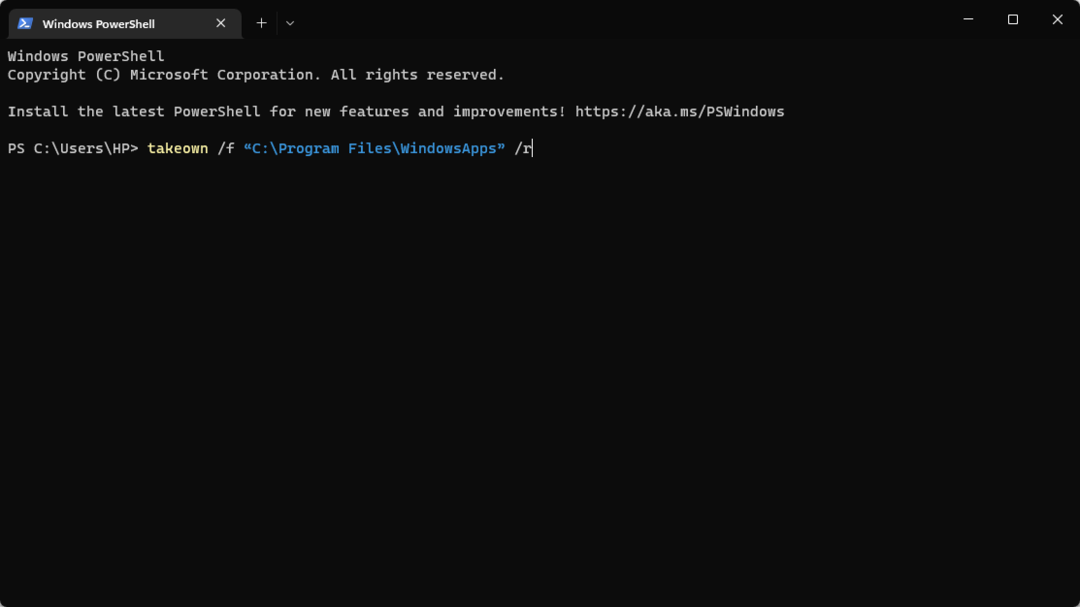
![Co Bajar el Ping al Jugar v Otrasských regionech? [7 Maneras]](/f/b4d64a765a976b3b63e4b15b914149c4.png?width=300&height=460)
